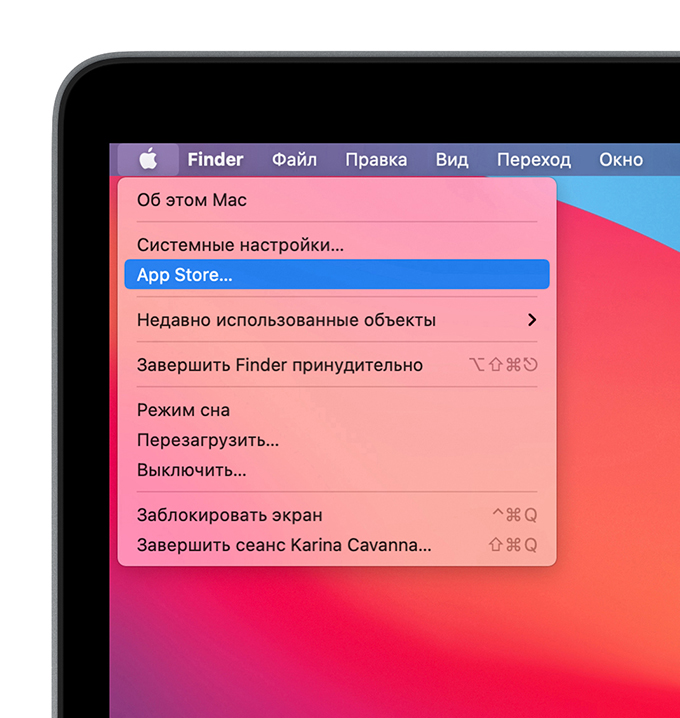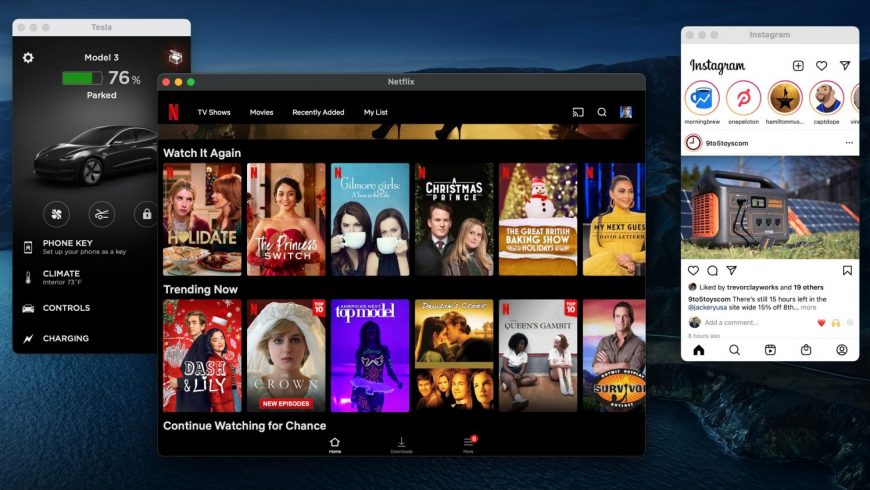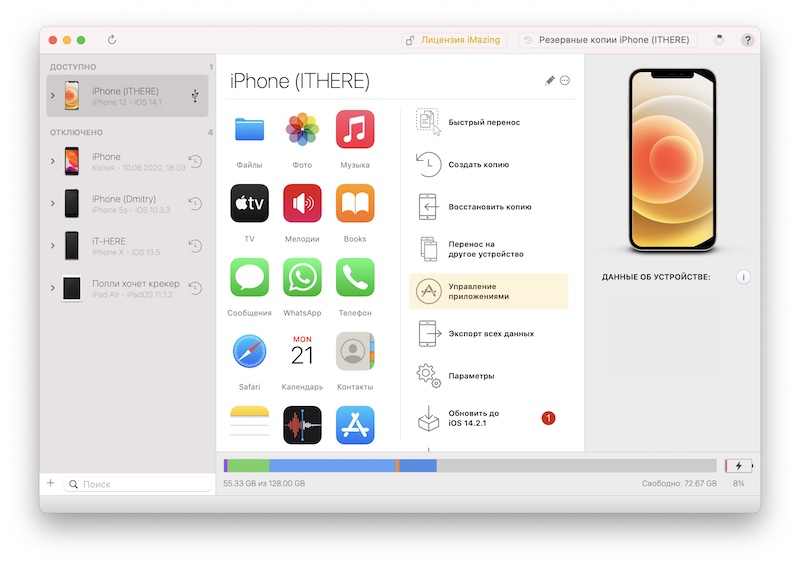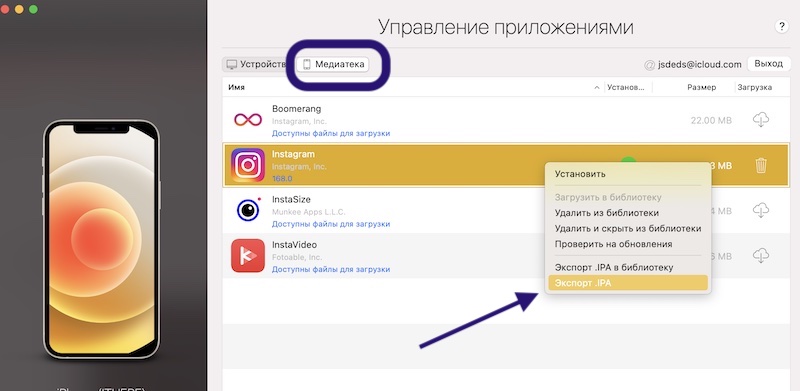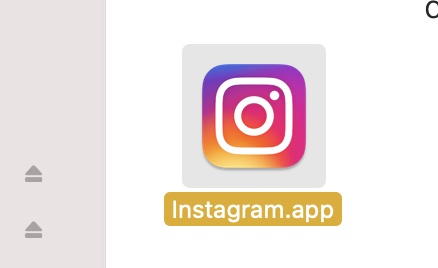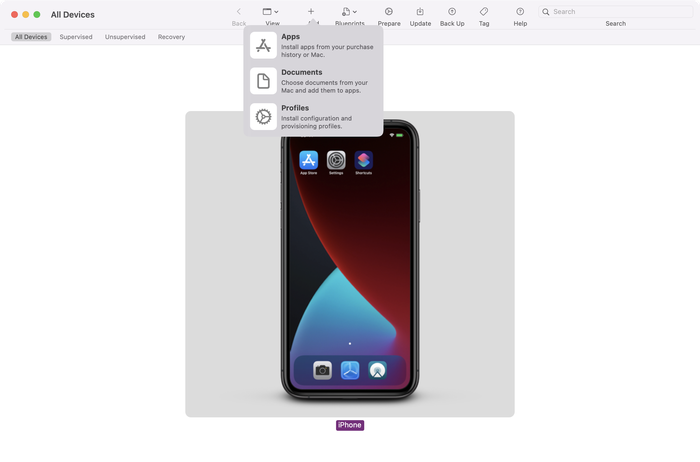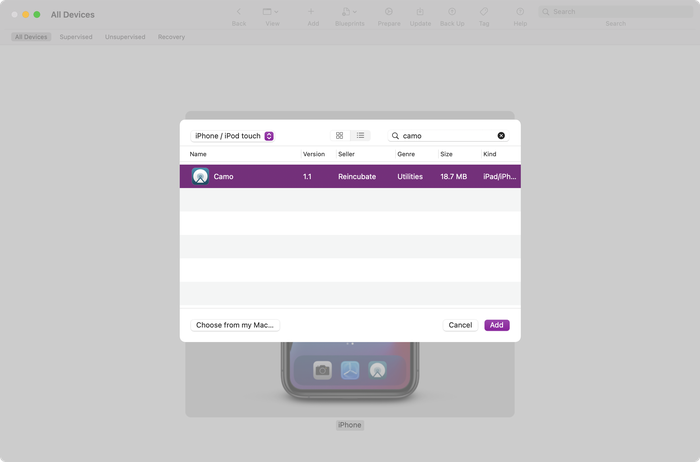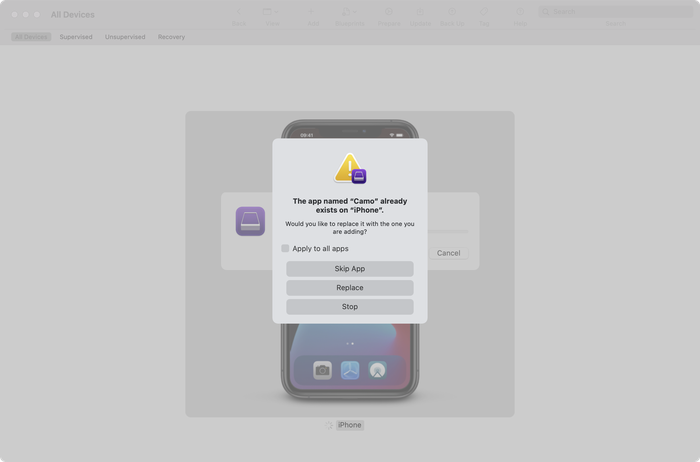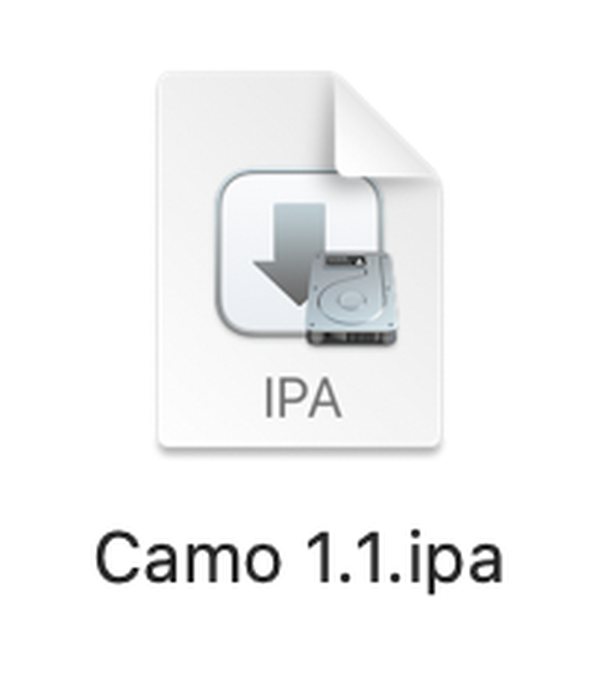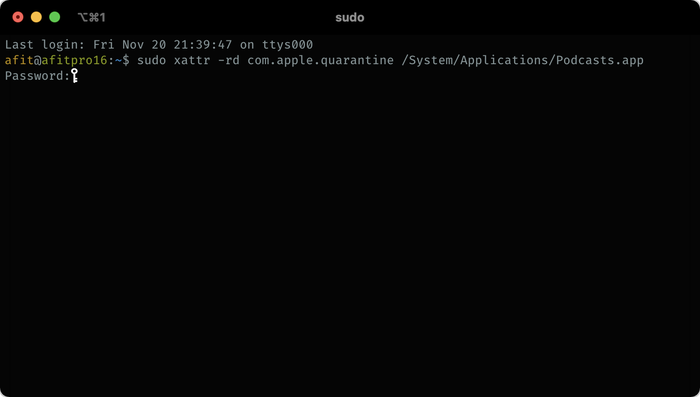- Загрузка приложений из App Store на компьютер Mac
- Загрузка приложений для компьютера Mac
- Поиск приобретенных приложений
- Не удается найти App Store
- На панели Dock
- В меню наверху экрана
- Если при загрузке приложений возникла проблема
- Как установить любое iOS-приложение с iPhone и iPad на Mac M1
- Как устанавливать приложения с iPhone на Mac M1
- Apple заблокировала установку iOS-приложений на Mac с чипом M1 через сторонние сервисы
- Как скачать и запустить приложения iOS на Mac
- Как заставить Mac установить приложение, скачанное с интернета
- Как разрешить установку одного приложения из любого источника
- Как активировать установку приложений из любого источника
Загрузка приложений из App Store на компьютер Mac
Используйте App Store для поиска интересных приложений для компьютера Mac.
Загрузка приложений для компьютера Mac
- Откройте приложение App Store.
- Выберите или найдите приложение для загрузки.
- Щелкните цену или кнопку «Получить». Если отображается кнопка «Открыть» вместо цены или «Получить», значит это приложение уже приобретено и загружено.
Если в App Store на странице приложения отображается кнопка «Получить» вместо цены, значит приложение бесплатное. Плата за загрузку бесплатного приложения не взимается. Некоторые бесплатные приложения предлагают встроенные покупки и подписки, которые можно приобрести. Встроенные подписки и покупки предоставляют доступ к дополнительным функциям, контенту и многому другому. Узнайте больше о встроенных покупках и подписках.
Поиск приобретенных приложений
- Если нужное приложение не отображается в Launchpad, повторно загрузите приложение. При повторной загрузке приложения оплата не требуется.
- Чтобы загрузить приложение, купленное членом семьи в App Store, повторно загрузите приложение. Убедитесь, что вы оба используете функцию «Семейный доступ».
- На компьютерах Mac с процессором Apple можно использовать некоторые приложения для iPhone или iPad, которые вы приобрели на компьютере Mac. Определите, используется ли компьютер Mac с процессором Apple. Затем повторно загрузите приложение для iPhone или iPad на компьютер Mac.
Не удается найти App Store
Поищите App Store в следующих двух местах.
На панели Dock
Найдите значок App Store на панели Dock.
В меню наверху экрана
Если этого значка нет на панели Dock, откройте меню Apple > App Store в меню в верхней части экрана компьютера.
Если при загрузке приложений возникла проблема
Чтобы покупать приложения в App Store, нужен идентификатор Apple ID и заданный способ оплаты. Даже если загружаются только бесплатные приложения, все равно может потребоваться указать способ оплаты.
- Если загрузить приложения не удается из-за отклонения способа оплаты, обновите или измените его.
- Не удается войти в App Store? Узнайте, что делать, если вы забыли идентификатор Apple ID или пароль учетной записи Apple ID. Или, если у вас нет идентификатора Apple ID, узнайте о том, как задать идентификатор Apple ID.
- Узнайте, что делать, если можно войти в систему и способ оплаты действителен, но все равно не удается загрузить приложения.
Источник
Как установить любое iOS-приложение с iPhone и iPad на Mac M1
Приложения с iPhone и iPad можно легко скачивать из Mac App Store и запускать на MacBook Air, Mac mini и MacBook Pro с процессором M1. Однако Apple дала разработчикам возможность не добавлять поддержку Mac, и многие ей воспользовались.
Теперь же стало известно, что вы можете вручную устанавливать IPA-файлы приложений на модели Mac M1.
Для этого нужна копия IPA-файла, привязанная к вашему Apple ID. Это значит, что вы не можете просто скачать файл из интернета или поделиться своим с другими пользователями. Так как же извлечь IPA-файл приложения с iPhone?
Как устанавливать приложения с iPhone на Mac M1
С помощью программы iMazing вы можете скачивать IPA-файлы приложений со своего iPhone.
- Подключите свой iPhone или iPad к Mac и запустите программу iMazing.
- Выберите секцию «Приложения», а среди вкладок внизу выберите «Управление приложениями».
- Теперь выберите секцию «Медиатека».
- Скачайте нужные вам приложения.
- Нажмите на скачанное приложение правой кнопкой мыши и выберите «Экспорт IPA».
Когда вы экспортируете IPA-файл, его просто нужно дважды кликнуть, и он установит себя сам. Вы сможете открыть приложение через Finder, Launchpad или легко добавить его в Док. Оно будет расположено в папке Программы.
Способ работает с большинством приложений для iPhone и iPad, включая Netflix, Hulu, Dark Sky и Instagram. Однако некоторые приложения, как WhatsApp и Apple Store, не открываются на Mac.
Есть несколько нюансов. Во-первых, разработчики этих приложений не зря не добавили в них поддержку Mac. Многие функции в них работают странно или не работают вообще. В Netflix, например, нет полноэкранного режима и даже возможности менять размер окна.
Instagram работает исправно, но окно очень маленькое. Лучше всего работает приложение Plex. Неплохо показал себя и TikTok. Жаловаться на неисправности нет смысла, поскольку разработчики намеренно не добавляли поддержку Mac.
Скорее всего, Apple заблокирует этот способ в будущем. Это неофициальный метод установки приложений, так что он не будет доступен вечно. Пока что воспринимайте его как временное решение.
Источник
Apple заблокировала установку iOS-приложений на Mac с чипом M1 через сторонние сервисы
Apple начала блокировать установку сторонних iOS-приложений на новые Mac с чипом M1. Для установок использовалась утилита iMazing, которая предназначается для управления медиаконтентом на iOS-устройствах.
Ранее Apple позволила пользователям запускать приложения iOS и iPad на новых Mac, однако сами разработчики могли отказаться от этого. Некоторые из них внесли необходимые изменения в App Store Connect, чтобы удалить свое приложение из Mac App Store.
Сейчас пользователи столкнулись с тем, что при попытке установить IPA-файл появляется окно ошибки с текстом: «Установить приложение невозможно. Повторите попытку позже». Такая ошибка появляется на компьютерах с установленной macOS 11.1 Big Sur.
С этой ошибкой сталкивались и пользователи бета-версии macOS 11.2. Они видели сообщение: «Это приложение не может быть установлено, так как разработчик запретил его запуск на этой платформе».
Таким образом, Mac App Store остался единственным ресурсом для загрузки iOS-приложений. Некоторые популярные сервисы все еще недоступны в магазине приложений. Речь идет о Netflix, Instagram, Facebook и других.
Однако, если пользователь уже загрузил приложение со своего iPhone или iPad на Mac M1, то оно будет работать корректно. Изменение влияет только на установку новых приложений. Кроме того, если пользователю ранее удалось загрузить файл .IPA, то он сможет его установить.
Поскольку изменение было внесено в систему App Store, которая предоставляет фактический файл .IPA, оно стало частью API Apple, которым управляет DRM (Управление цифровыми правами) защиты операционной системы. Из-за этого маловероятно, что обходной путь с iMazing найдется в будущем.
Ранее разработчик Гектор Мартин запустил на Patreon сбор денег на адаптацию Linux для новых Maс. Он уже собрал $4000 на покупку необходимых устройств с чипом М1 для реверс-инжиниринга и исследований.
Mac с M1 не поддерживают Boot Camp, из-за чего пользователи не могут запускать на них приложения для Windows. Но создатели CrossOver сообщали, что в новой версии приложения можно запускать 32-битные приложения Windows, а Microsoft начала с того, что реализовала нативную поддержку в пакете программ Microsoft 365, куда входят Outlook, Word, Excel, PowerPoint и OneNote.
Источник
Как скачать и запустить приложения iOS на Mac
С выпуском новых компьютеров Mac с чипсетом M1 от Apple стало возможным запускать приложения iOS на вашем компьютере. Есть несколько способов сделать это.
Самый простой — запускать приложения, официально предназначенные для использования в macOS их авторами. В этом случае они будут доступны в App Store на macOS как обычно. Однако можно загрузить и запустить любое приложение iOS на Mac с процессором M1.
Для этого вам понадобится бесплатное приложение Apple Configurator 2 .
Подключите устройство iOS к Mac M1.
Запустите Apple Configurator 2, выберите свой телефон и нажмите Add → Apps в строке меню.
«Добавить» приложения в Apple Configurator
Если Apple Configurator не вошел в ваш Apple ID, вам необходимо нажать «Войти» и ввести свои учетные данные.
Войдите в Apple Configurator
Найдите приложение, которое хотите загрузить, прежде чем нажать «Добавить». Это должно быть приложение, которое уже установлено на вашем iPhone.
Если вы хотите выбрать приложение, которого в настоящее время нет на вашем телефоне, посетите App Store на своем устройстве iOS и нажмите «Установить» в соответствующем приложении, прежде чем перезапустить этот процесс.
Конфигуратор Apple готов загрузить приложение
Во время загрузки приложения будет отображаться диалоговое окно прогресса. Когда это будет сделано, появится предупреждение о том, что приложение уже установлено на телефоне. Оставьте предупреждающее сообщение на экране.
Предупреждение о загрузке приложения Apple Configurator
Переключитесь в Finder и нажмите ⌘ Cmd + ⇧ Shift + G чтобы открыть диалоговое окно «Перейти в папку», и вставьте это перед нажатием ⏎ Enter :
Открывайте папки в новом окне, пока не дойдете до файла IPA. Дважды щелкните его, чтобы установить на свой Mac, и он появится в папке « Applications ».
Скачанный файл IPA
Приложение iOS не запустится, пока вы не утвердите его для работы в своей системе. Откройте Терминал на своем Mac и вставьте эту команду, но не нажимайте клавишу ввода:
sudo xattr -rd com.apple.quarantine
Нажмите пробел, чтобы добавить пробел после этого текста, а затем перетащите приложение из папки « Applications » в окно терминала. Это добавит путь к приложению в конец вставленной вами строки.
Нажмите ⏎ Enter и введите свой пароль, прежде ⏎ Enter снова нажать ⏎ Enter .
Утверждение приложения iOS для запуска на Mac
Вот и все — теперь вы сможете запускать свое приложение из Applications как любое другое приложение.
Если у вас возникнут какие-либо проблемы или вы хотите поделиться советами, напишите нам или оставьте комментарий ниже.
Источник
Как заставить Mac установить приложение, скачанное с интернета
Из соображений безопасности разработчики macOS ограничили возможность установки приложений по умолчанию.
Специальная опция по пути Системные настройки – Защита и безопасность – Основные ограничивает круг безопасных приложений. На любой Mac из коробки можно разрешить установку программы только из App Store или из магазина Apple и от идентифицированных разработчиков.
? Спасибо re:Store за полезную информацию. ?
Далеко не все создатели ПО стремятся стать подтвержденными разработчиками. Для этого создаваемые программы и игры должны отвечать четким требованиями Apple. Купертиновцы никогда не одобрят некоторые возможности приложений вроде полного доступа к системному диску или изменения настроек macOS.
Так некоторые приложения выпускаются в двух версиях: для App Store с ограниченным функционалом и с полным набором возможностей.

При попытке установить такую программу пользователь увидит предупреждение.
Если же приложение было выпущено идентифицированным разработчиком и прошло проверку Apple, но файл после этого был модифицирован, вы увидите другое сообщение об ошибке.
Такое сообщение чаще всего свидетельствует о взломе приложения или добавлении в установщик вредоносного содержимого.
Система сразу же предложит удалить установщик в корзину.
Как разрешить установку одного приложения из любого источника
Чтобы не менять настройки системы, но разрешить установку одного стороннего приложения, сделайте следующее:
1. Зажмите клавишу Control и в Finder нажмите на установочный пакет приложения.
2. Выберите пункт Открыть из контекстного меню.
3. В диалоговом окне подтвердите желание открыть приложение неустановленного разработчика.
4. Введите пароль администратора.
Так данное приложение будет установлено в обход заданных системных параметров безопасности.
Как активировать установку приложений из любого источника
Начиная с macOS Sierra купертиновцы скрыли из системных настроек возможность разрешить установку приложений из любого источника. К счастью, опция осталась в системе и активировать ее можно через приложение Терминал.
1. Запускаем Терминал.
2. Вводим следующую команду:
sudo spctl —master-disable
3. Подтверждаем ввод команды паролем администратора.
Теперь в параметрах появится пункт, разрешающий установку приложений из любого источника.
4. Переходим в настройки системы (Системные настройки – Защита и безопасность – Основные) и устанавливаем соответствующий параметр.
После этого операционная система будет разрешать установку любых приложений.
Источник